使用过演示文稿的朋友们都知道,常常会在幻灯片的内容上使用超链接可以快速翻到需要的那一页幻灯片。下面小编就来告诉大家如何在WPS演示中使用超链接的命令,一起来看看吧。新建默认模板wps演示文稿,内容版式为空白版式。单击在线素材中的目录项,单击目录选项卡,选中其中一种目录,右击选择快捷菜单中的“插入&rd......
WPS word文档如何快速实现段落整体上下移动
WPS教程
2021-10-08 09:21:12
我们在使用Word进行文档编辑时,有时候需要对段落的顺序进行调整。那么,这种情况下,我们该怎么处理呢?除了可以通过复制粘贴的方法,还有没有其他可以快速实现段落整体的上下移动呢?今天,小编就教各位在Word文档中,快速实现段落整体上下移动的小技巧,大家一起来学习吧!
首先,打开我们需要处理的Word文档,选中需要调整顺序的段落;
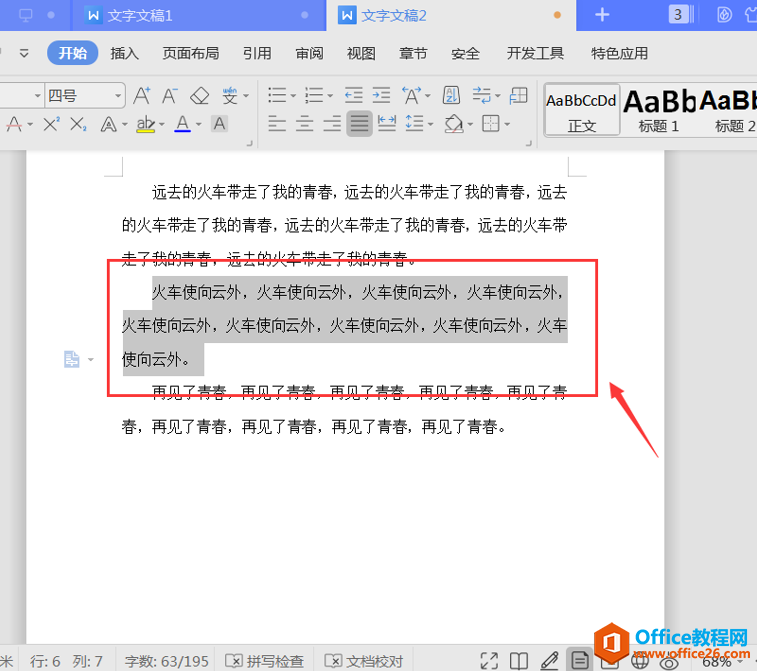
然后,按组合键“Shift+Alt+↑”,就可以把选中的段落整体实现向上移动;
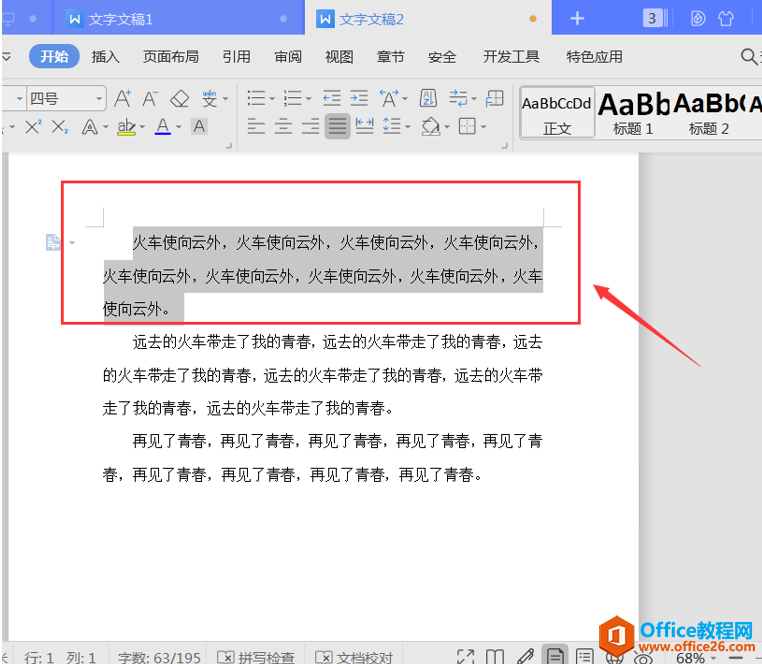
同样,按组合键“Shift+Alt+↓”,就可以把选定的段落整体向下移动:
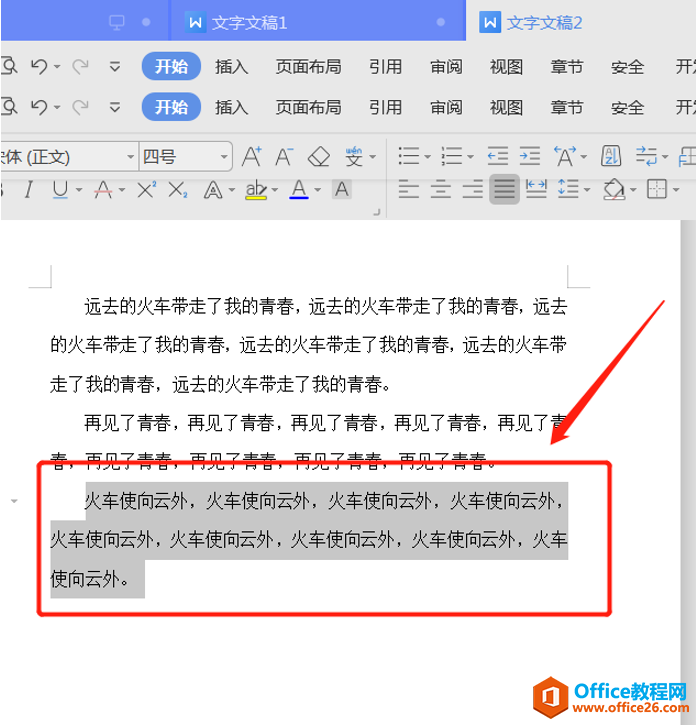
最后,在根据我们的需要对Word文档的段落整体进行调整后,在菜单栏处找到【保存】按钮,单击【保存】按钮,对Word文档进行保存。这样,段落整体上下移动的调整就完成了:
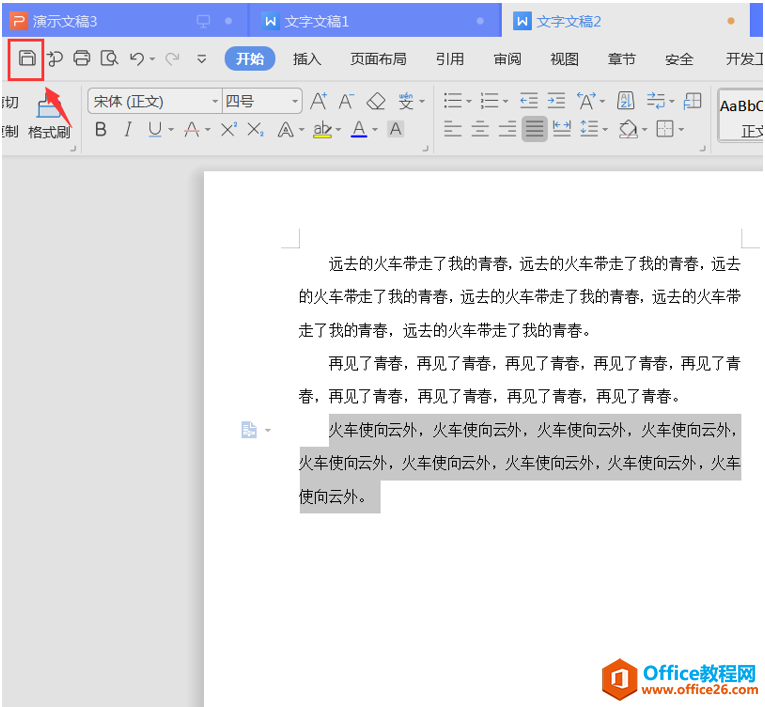
标签: word段落整体上下移动
上一篇:WPS技巧_Word转PDF 下一篇:WPS Excel中如何制作多级下拉列表
相关文章





